
Affinity Photoでの比較明合成のやり方。
今まではフリーソフトを使っていたけどせっかくなら買ったAffinity Photoを活用しまくりたい!という事で今後はこちらでやろうと思う。
(使っているPCがMac Book PROなんだけどOSが更新されるとソフトによっては使えなくなったりって事もちょいちょい起こってるし・・・)
しかし比較明合成だけが目的であればフリーソフトで十分です。
Affinity Photoの比較明合成に一手間加えてみた
Affinity Photoならこんなことも出来ます。
比較明合成のやり方
Affinity Photoを開いたらファイル→新規スタックを選択します。
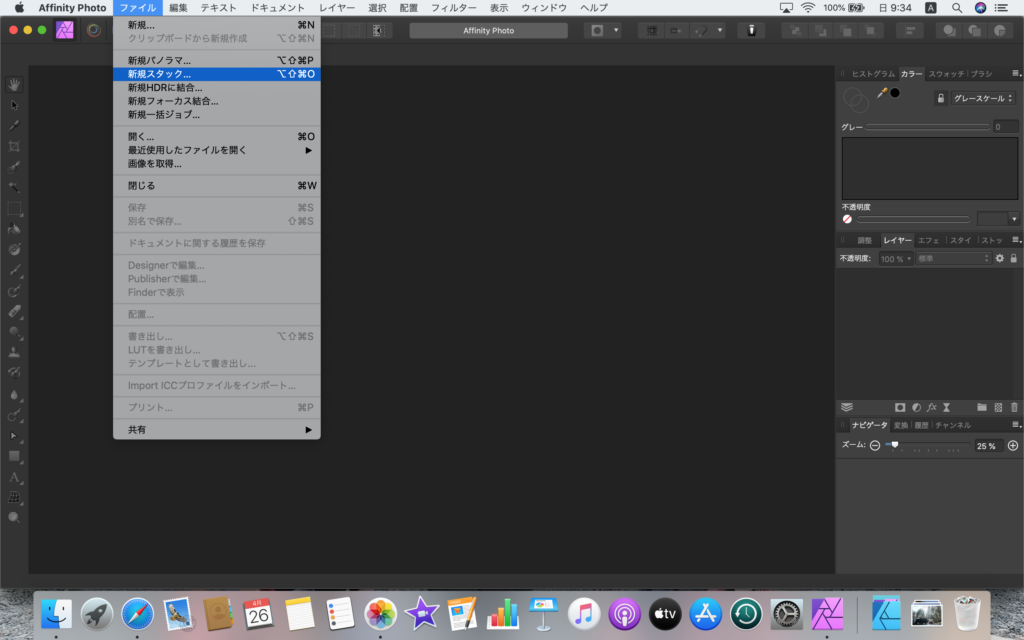
追加を選択して合成したい写真を選びます。
自動的に画像を並べるのチェックを外して(三脚使っていると思いますので)OKを選択します。
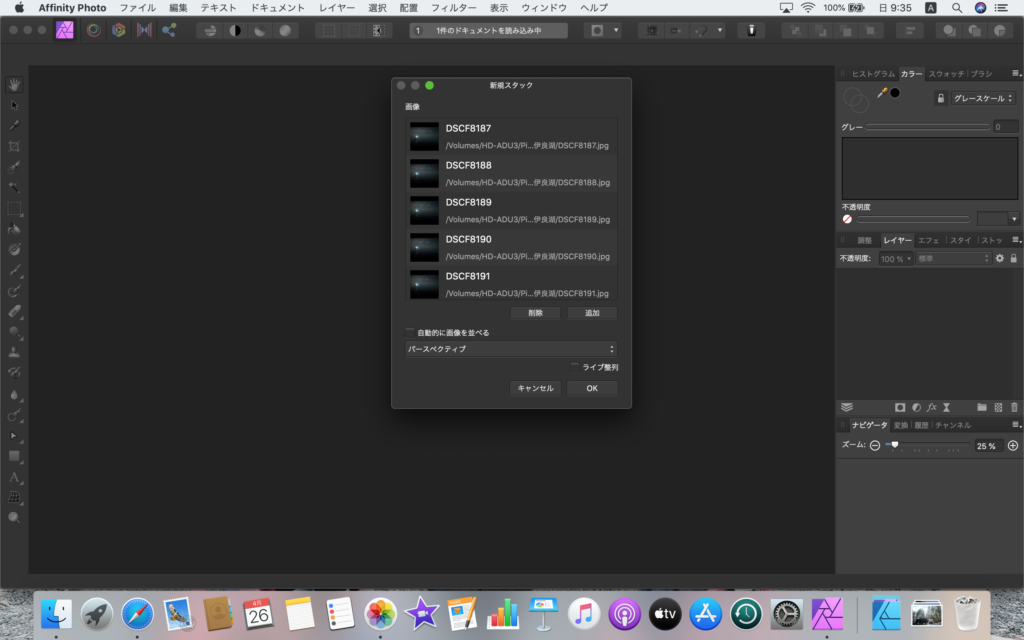
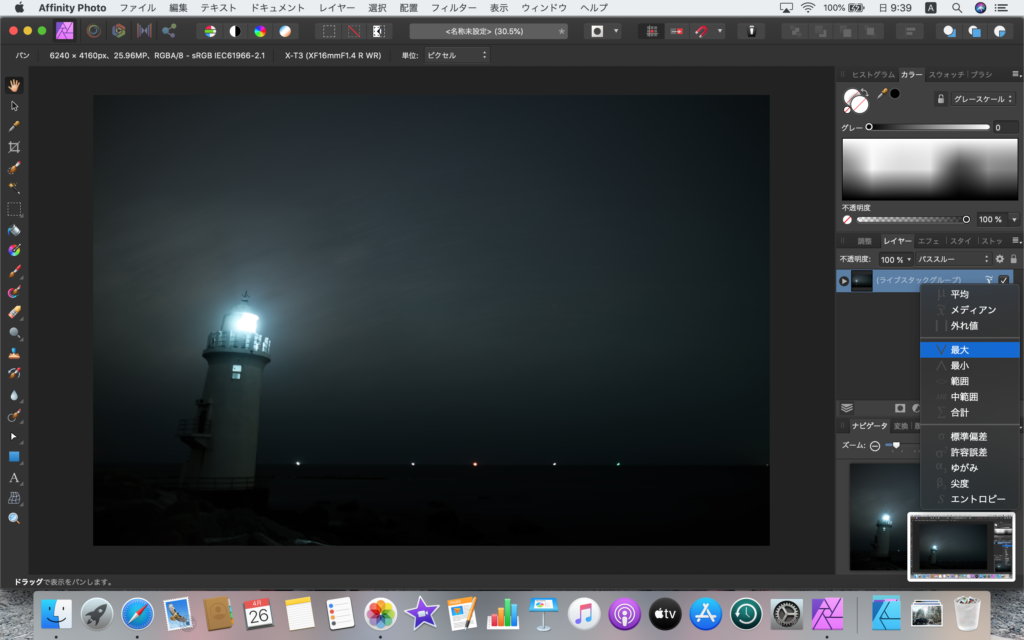
レイヤー名の右にあるχの文字をクリックするとメニューが開くのでV最大を選択します。
すると・・・
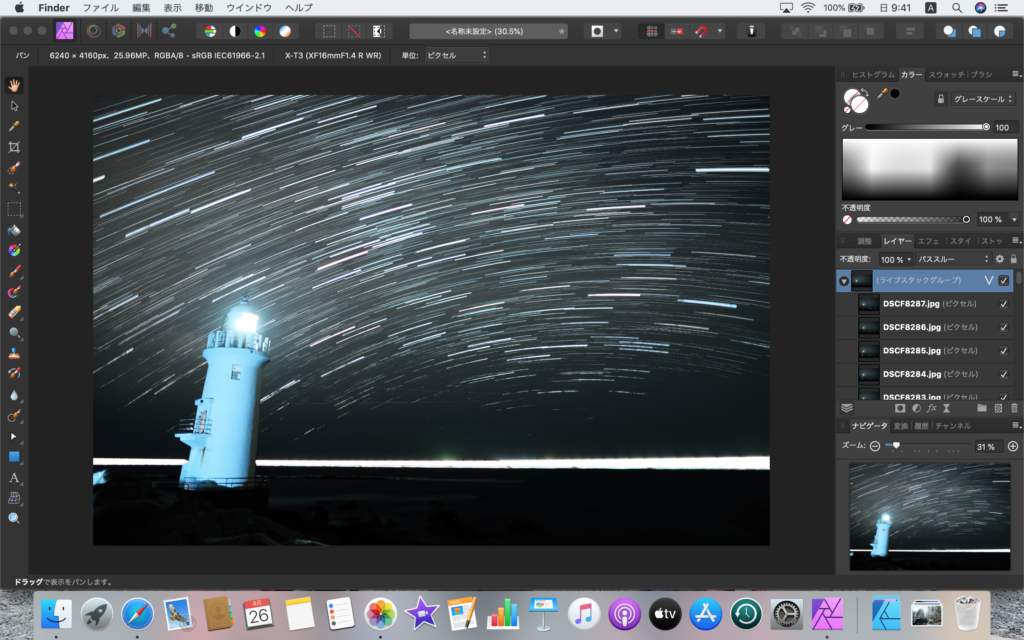
比較明合成写真の完成です。
非常に簡単です。
ちなみにレイヤー左の▶︎を押すと▼になって選んだ写真の一覧が出ます。
ここで☑︎を外すと比較明合成から外すことが出来ます。
こちらの記事で一味違った星空の比較明合成のやり方を紹介していますので良ければ見てください。
Affinity Photoの比較明合成に一手間加えてみた